ほとんどの人はオーディオブックを聴くために iOS または Android デバイスを使用していると思われますが、Windows を使用する何百万人もの人々が同じ目的で優れたアプリを楽しめない理由はありません。
お気に入りのオーディオブック形式に応じて、さまざまな Windows ベースのアプリから選択できます。オーディオブックをダウンロードしたい Windows 10 および Windows 11 ユーザーには、ベスト 5 をお勧めします。

Windows オーディオブックに求めるものアプリ
オーディオ ファイルを再生できるアプリはどれもオーディオブック プレーヤーとして活躍できますが、オーディオブックの特有の性質や一部のオーディオブック形式に追加機能が組み込まれているため、オーディオブックを楽しむにはプレーヤーにいくつかの重要な機能が必要です。
フォーマットの互換性
電子書籍と同様に、通常のオーディオ形式とほぼ一致するさまざまなオーディオブック形式があります。一般的な形式は、WAV、MP3、AAC、または WMA です。あまり一般的ではない形式には、OGG や FLAC などがあります。
オーディオブックは単なるオーディオ ファイルではなく、多くの場合、各章の開始位置、著者が誰であるかなどを説明するメタデータが含まれています。このメタデータは、別のファイルに存在することも、MP3 ファイルなど、メタデータを許可するファイル形式に埋め込むこともできます。選択したプレーヤー ソフトウェアは、少なくとも最も一般的なメタデータ形式を開き、サポートしている必要があります。
再生オプション
詳細 したがって、オーディオブック プレーヤーは、通常の音楽プレーヤーよりも、書籍をできるだけ簡単かつ直感的に聴ける再生機能を提供する必要があります。これらには以下が含まれます:
再生コントロールのレイアウトと、キーボードのメディア キー ショートカット (存在する場合) が機能するかどうかも留意する価値があります。
ブックマークとナビゲーション
これは再生機能に多少関連しますが、ブックマークはオーディオブックにとって非常に重要な機能であるため、この小さなセクションに記載する価値があります。優れたオーディオブック アプリを使用すると、複数のブックマークを簡単に配置して整理し、ブックマーク間を簡単に移動できます。もちろん、複数のブックにわたるブックマークも簡単に処理でき、複数の小さなファイルに分割されたオーディオブックのプレイリストを作成できるようになります。.
オンライン図書館およびオンラインストアとの統合
DRM (デジタル著作権管理) でロックされたオーディオブックを所有している場合、問題のアプリは書籍を購入したオンライン ストアと連携する必要があります。一部のアプリでは、複数のサプライヤー間で書籍を購入および管理できる場合もあります。
デバイスの同期
たとえば、Windows PC で本を聞いている状態から iPhone で続きを聞く状態にシームレスに移行したい場合は、Windows アプリと、もう一方の PC で使用しているプレーヤーとの間の何らかの同期のサポートが必要になります。デバイス。これは、同じアプリが Windows と選択した他のデバイスの両方で利用できる場合に最も考えられます。
これらの重要な要件を踏まえて、Windows 向けの最高のオーディオブック プレーヤー アプリをいくつか見てみましょう。
警告:この記事のためにダウンロードしたソフトウェアはすべてウイルス スキャンしましたが、インターネットからダウンロードしたソフトウェアは実行する前に必ずウイルス スキャンする必要があります。
1. ミュージックビー – オーディオブックを愛する音楽メディア ファイル プレーヤー (無料)
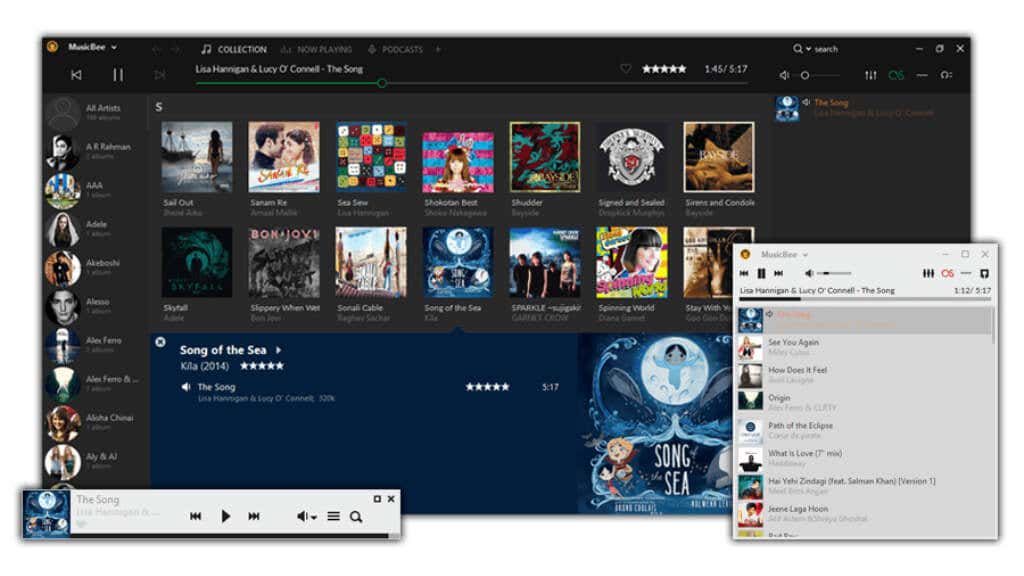
MusicBee は、無料のオーディオブック プレーヤーとして機能する無料のオーディオ メディア プレーヤーです。アプリには、音楽、ポッドキャスト、オーディオブック用の個別のライブラリがあります。したがって、オーディオブック ファイルを適切なライブラリにドラッグすると、ファイルがオーディオブックであることがアプリに伝えられ、オーディオブック固有の設定にアクセスできるようになります。音楽プレーヤーでもあるため、音楽でもオーディオブックでも、オーディオの周波数を調整できるイコライザーなど、音楽中心の機能が備わっています。
Music Bee には便利なミニプレーヤー モードがあり、多数のスキンが提供されているため、好みに合わせてカスタマイズできます。特にオーディオブックには MusicBee をお勧めしませんが、音楽、ポッドキャスト、オーディオブック コンテンツをお持ちの場合は、強力なコミュニティを持つ素晴らしい小さなアプリです。
2 。 仕事オーディオブック – 言語学習者の友人 (無料)
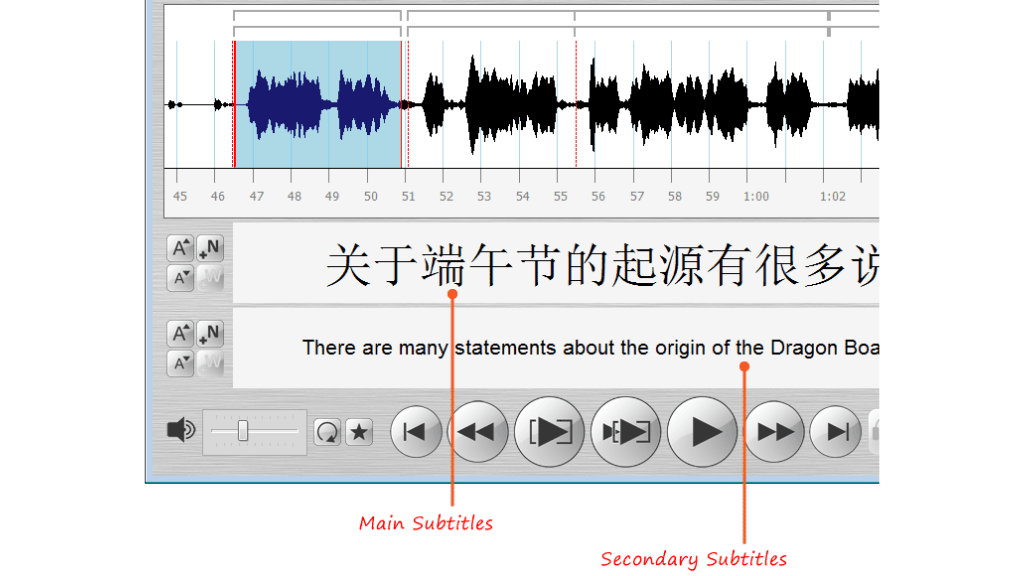
WorkAudioBook は他のオーディオブック プレーヤーとは少し異なります。これを使用して任意のオーディオブックを聞くことができますが、このプレーヤーは、オーディオブックやポッドキャストなどの外国語の教材からその言語を学習および練習できるように特別に設計されています。
目に見える波形のおかげで、オーディオをフレーズに分割できます。このソフトウェアを使用すると、文を自動的に選択し、文の断片を手動で選択し、耳が訓練されて何を言っているのか理解できるようになるまで、それらを繰り返すか自動で繰り返すことができます。.
一部のオーディオブックには字幕があり、WorkAudioBook は、字幕が含まれるオーディオブックの SRT、WAB、および HTML 形式の字幕をサポートしています。また、メインのサブタイトルを 1 つの言語で、サブ サブタイトルを別の言語で、複数のサブタイトルを同時に表示することもできます。
3. iTunes – 現在は Windows 専用 (無料)

やや皮肉なことに、Apple が iTunes を macOS と iOS 上の個別のアプリに分割することを決定したため、Apple iTunes は Windows でのみ利用可能になりました。そのため、Apple ユーザーはオーディオブックを処理する専用のブック アプリを利用できるようになりました。
ただし、Windows コンピュータも所有している Apple ユーザーであれば、iTunes でオーディオブックを聴くことができます。 iTunes のオーディオブック セクションに切り替えるだけで、Apple から購入したすべての書籍が表示されます。
さらに良いことに、Amazon 可聴 オーディオブックもインポートできます。ダウンロードした Audible ファイル (Audible Web サイトからダウンロード) を iTunes で開くと、アカウントの認証を求められます。それが完了したら、すべての Audible ブックを iTunes にインポートできます。
これは、入手できる最も洗練されたプレーヤーではありませんが、それでもオーディオブックなどのメディアを保存および整理するには優れたアプリです。
4. 私のオーディオブックリーダー オールディー バット グッドディー (無料)
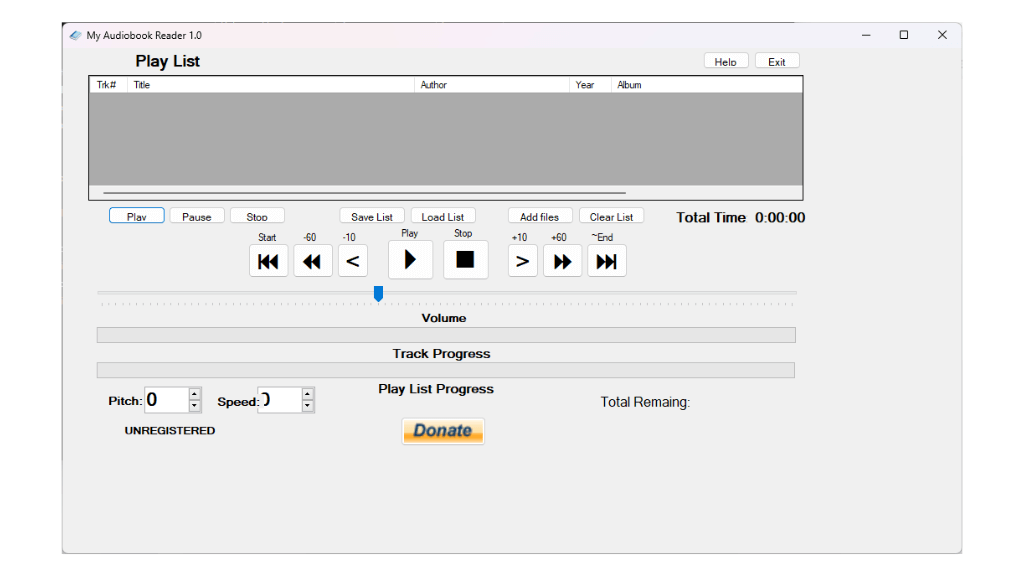
私の Audiobook Reader は、2011 年に作成されたかなり古いソフトウェアですが、Windows 11 でのテストでは問題なく動作しました。最初は、このリストに含めるには基本的すぎると考えましたが、このアプリはさまざまなバージョンにあります。 Windows 用オーディオブック リーダーのトップ リストにランクインしているので、きっと何か意味があるはずです。
そのシンプルさが強みであることがわかりました。これはポータブル アプリなので、インストールは必要ありません。書籍と一緒にフラッシュ ドライブにコピーし、Windows コンピュータで実行できます。 MP3 オーディオブックのみをサポートします。これは、その古さを考えると理解できますが、現代の状況では少し制限があります。
機能の面では、このアプリは素晴らしいです。基本的なように見えますが、速度やピッチの変更など、本の再生を広範囲に制御できます。これは、アーカイブされたオーディオブックやその他の話し言葉の録音を操作したい人にとって便利なツールです。
データが企業に送信されたり、広告が表示されたりしたくない場合にも、これは優れた選択肢です。そのため、教育や公共サービスのユースケースに最適です。.
5. 無料のオーディオ リーダー (FAR) – 近くても遠くても、どこにいても (無料)

Free Audio Reader (FAR) は、My Audiobook Reader と同様に古典的なツールであり、現在でも Windows ユーザーの間でその地位を確立しているのは印象的です。 Windows 11 でテストしたところ、問題なく動作し、現代のデジタル環境における永続的な関連性が証明されました。
FAR は、幅広いオーディオ形式を再生するときに真価を発揮します。 MP3 形式、WMA、WAV、さらには MIDI であっても。そのプレイリスト管理は直感的であるだけでなく、ナビゲーションを容易にするよく知られた M3U フォーマットを使用しており、非常に気の利いたものです。しかし、本当に目を引く機能はブックマーク システムです。中断したところから再開するだけではありません。 FAR は音量設定も記憶します。
オーディオブックの相当なコレクションを持っている人にとって、FAR は宝物にほかなりません。タグを編集したりファイル名を変更したりできるアプリの機能により、大規模なライブラリを整理するという退屈な作業が簡単で手間のかからないプロセスに変わります。さらに、制限なくカバー アートを好きなだけ追加できるため、ブラウジング エクスペリエンス全体が充実します。
しかし、FAR を本当に際立たせているのは、その追加機能です。内蔵ジュークボックスや魅力的なスライド ショーから、便利なサウンドバイトや堅牢なテキスト読み上げ機能まで、FAR はオーディオ エクスペリエンスに複数のレイヤーの機能を追加します。これらの機能は、ユーザーフレンドリーなインターフェイスと組み合わされて、Windows 用の多用途で信頼できるオーディオ プレーヤーを探している人にとって、FAR が優れた選択肢として確固たる地位を確立しています。
サイドローディング スマートフォンWindows 上の Android アプリ
ネイティブ バージョンが存在しないために Windows 用の好みのアプリが見つからない場合は、Android アプリを Microsoft Windows システムにサイドロードすることを検討してください。ほとんどのオーディオブック サービスには、Google Play ストアにアプリがあります。組み込みの Windows ソリューションを使用して動作させることができない場合でも、スマートオーディオブックプレーヤー などのアプリを 優れたAndroidエミュレータ のいずれかで使用できます。この方法を選択すると、エミュレータ内で通常どおり Google Play ストアからアプリをインストールするため、何もサイドローディングする必要はありません。
すべてのアプリが動作することが保証されているわけではありませんが、試してみる方法の詳細については、Android から Windows へのサイドローディング ガイド をご覧ください。あなたも Mac ユーザーで、最新の Apple Silicon Mac をお持ちの場合は、App Store から直接、コンピュータ上で iOS および iPad アプリをネイティブに実行することもできます。.
.